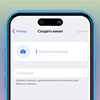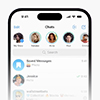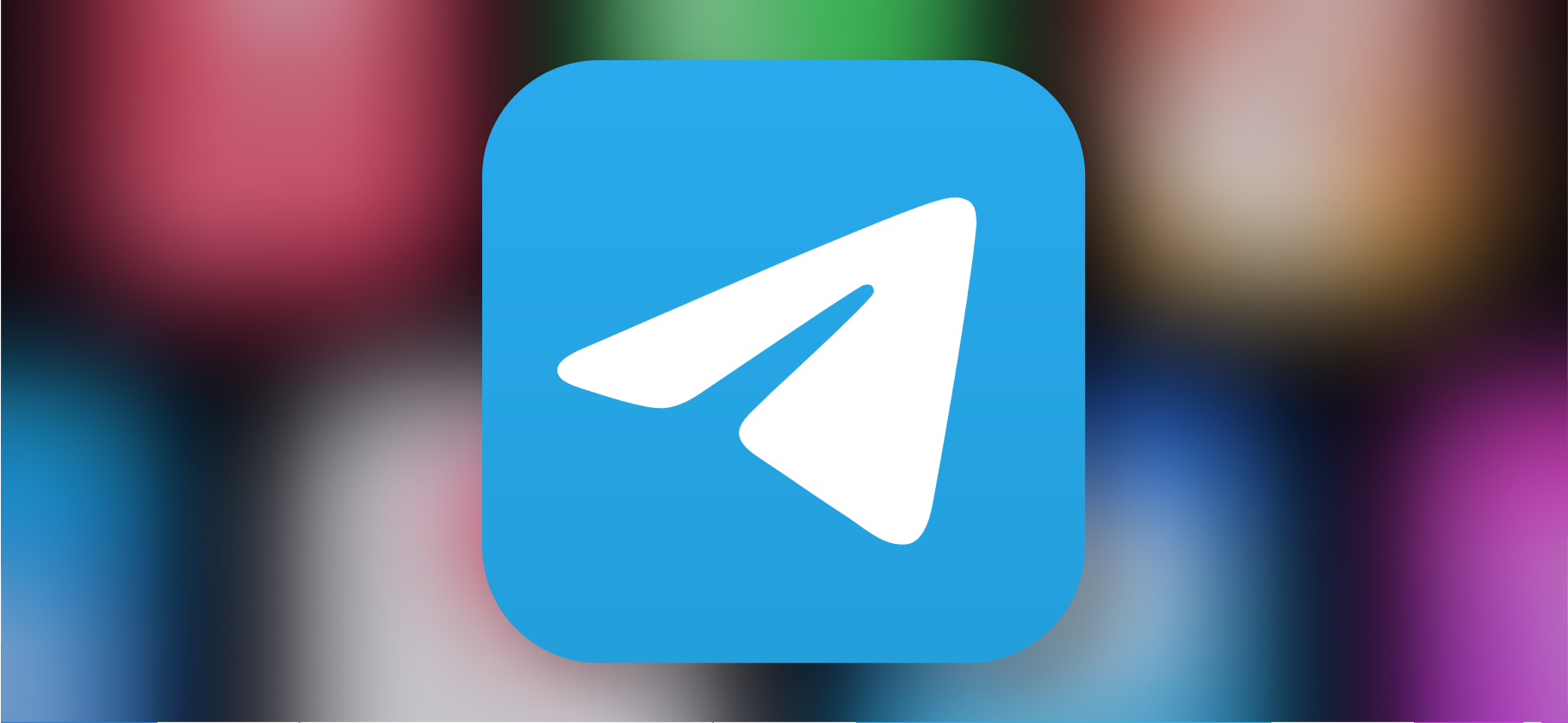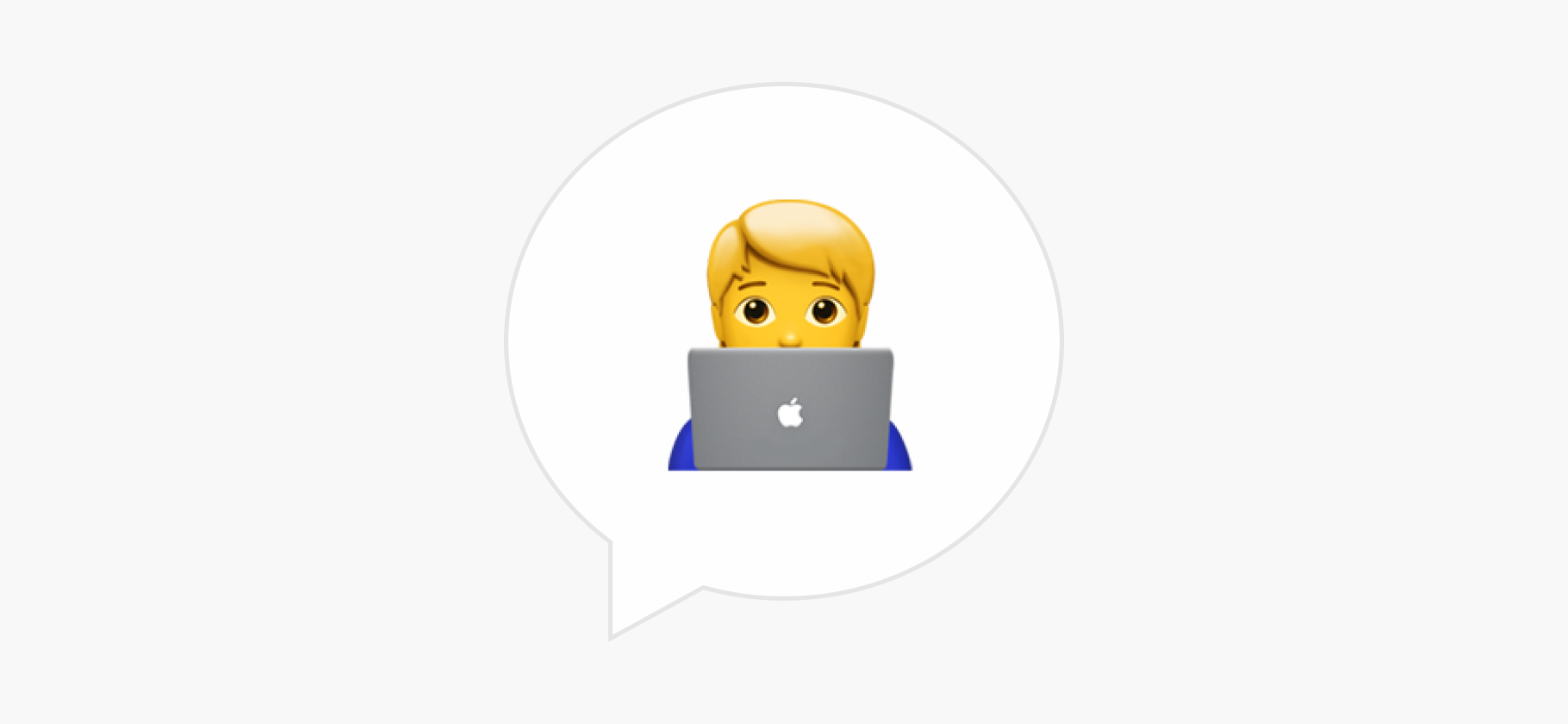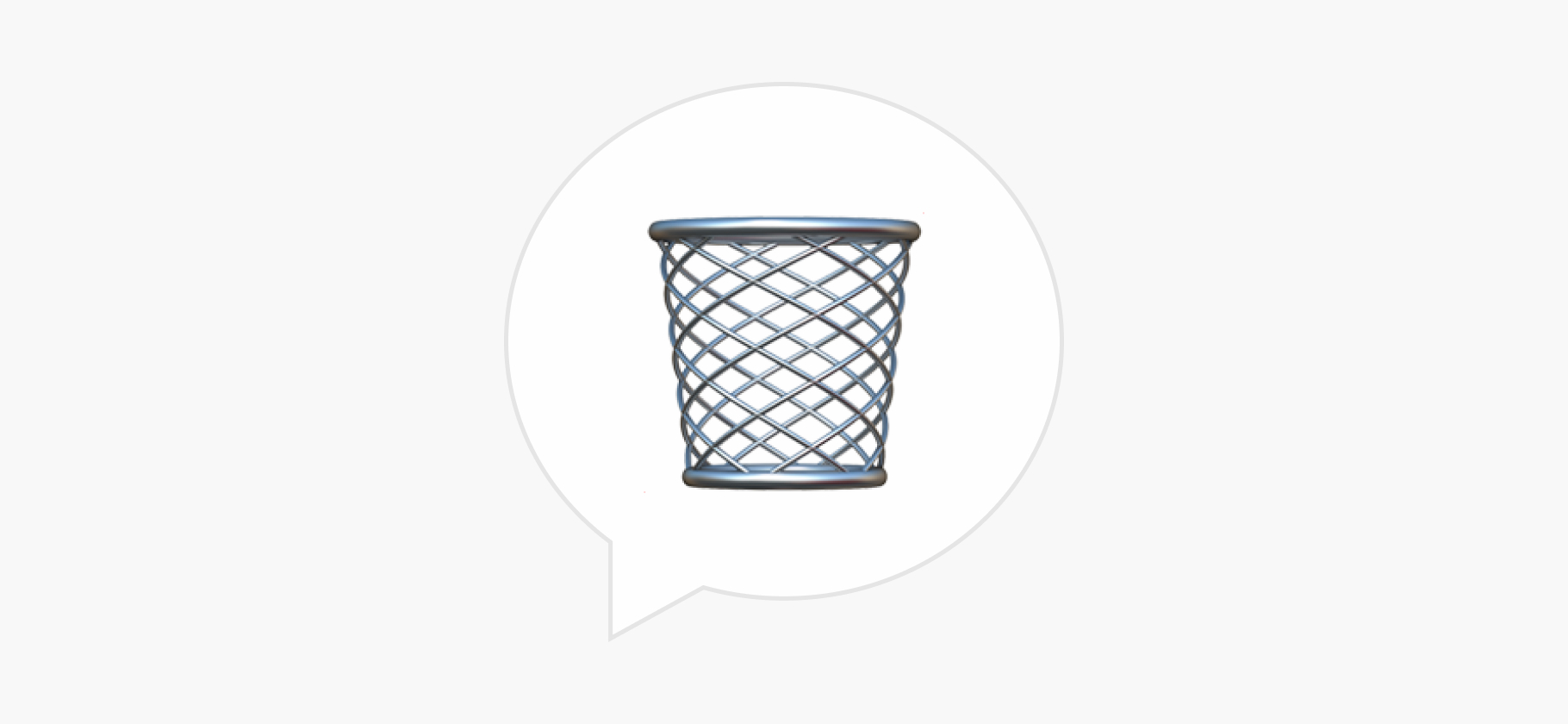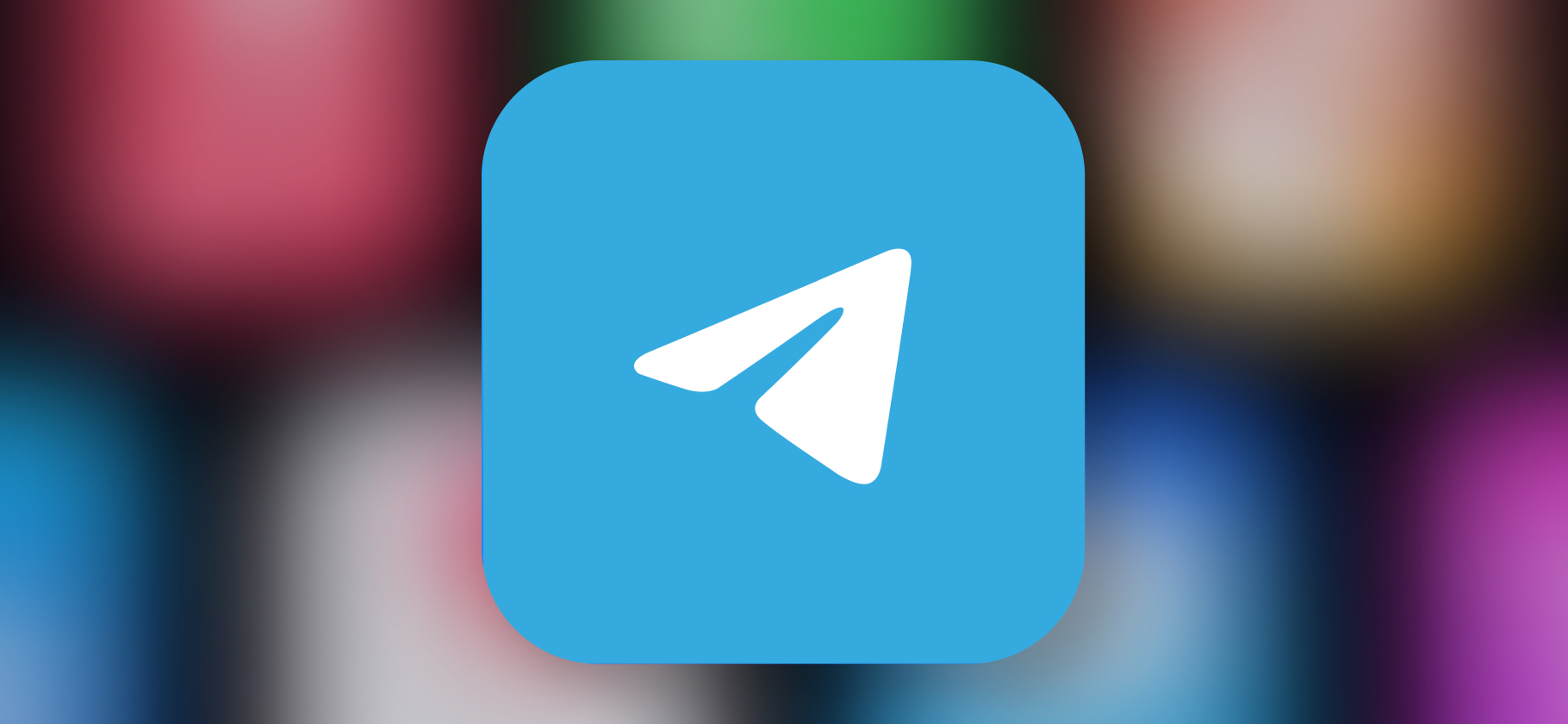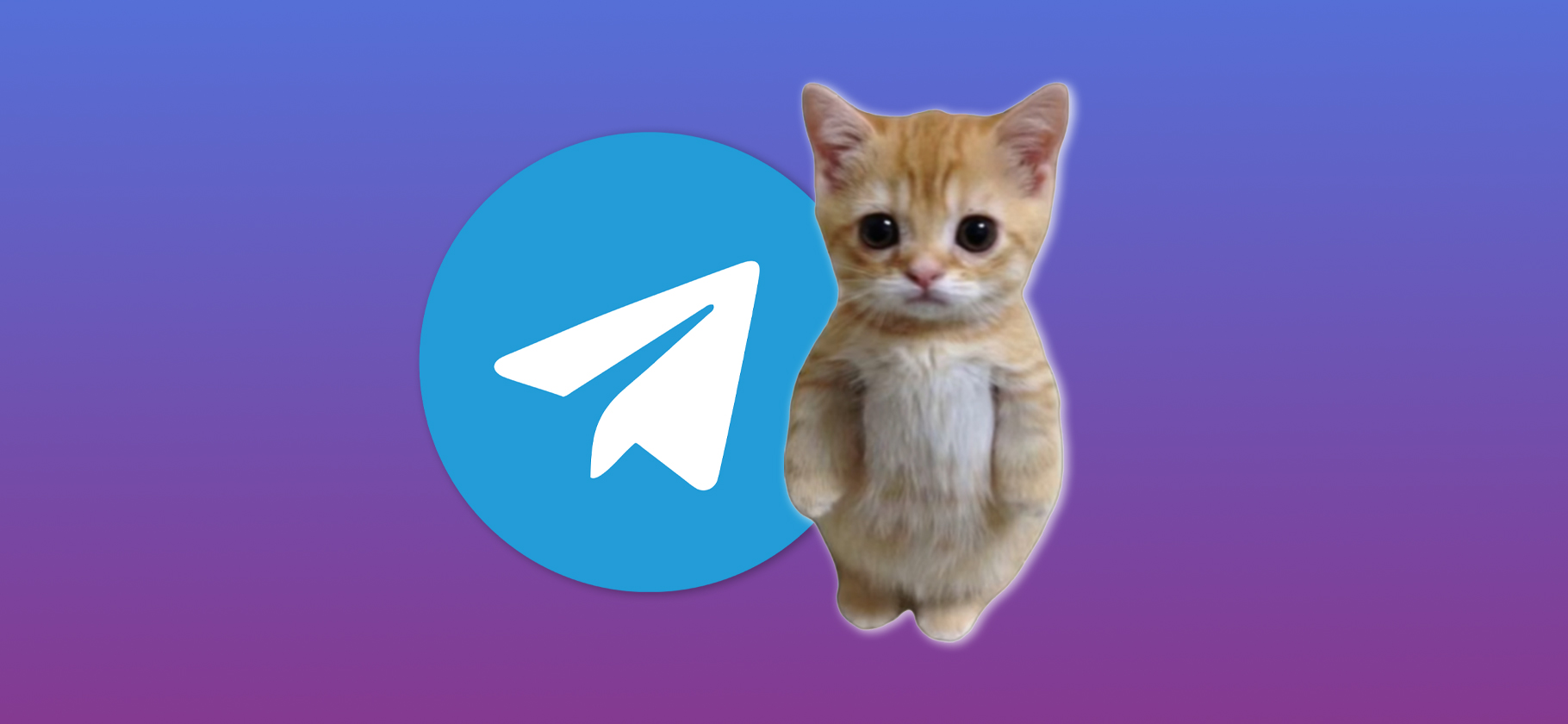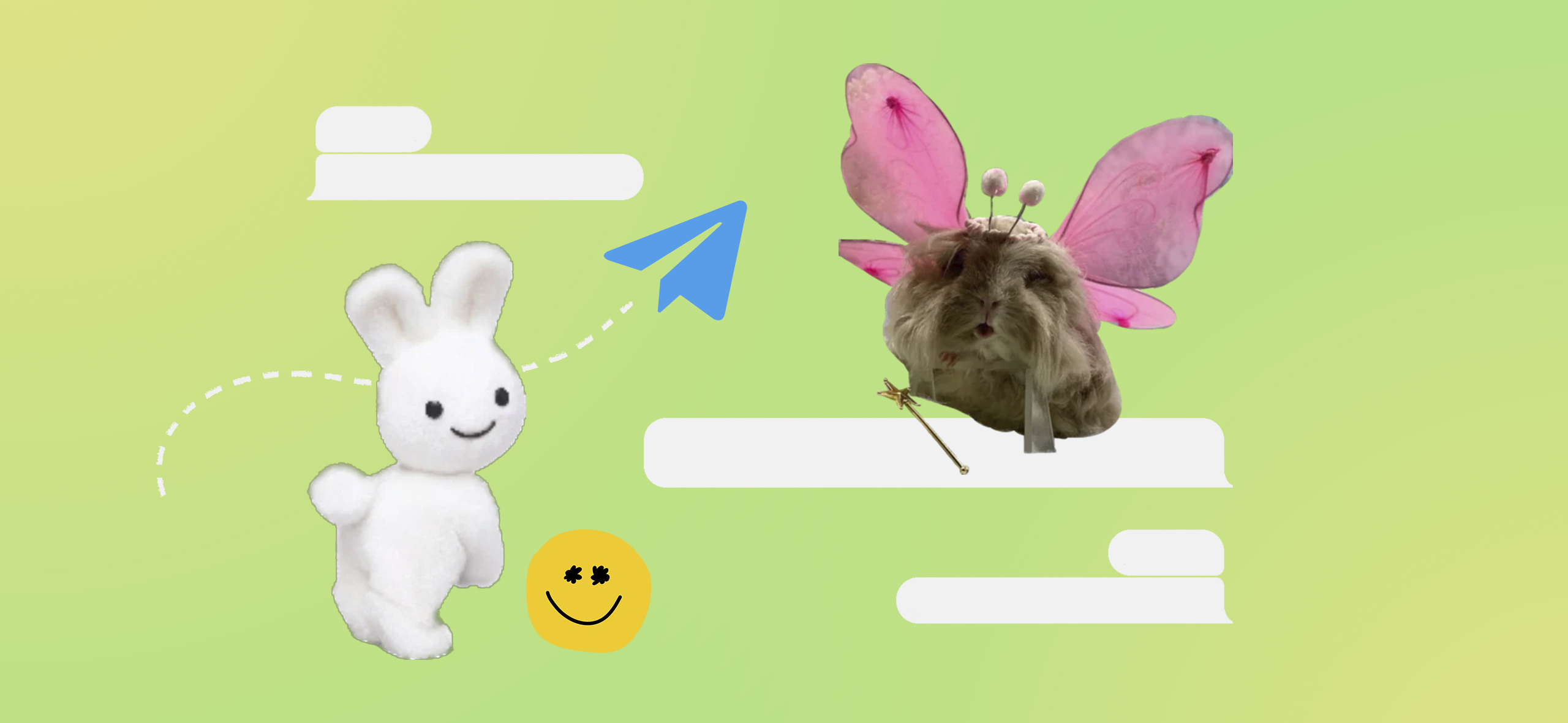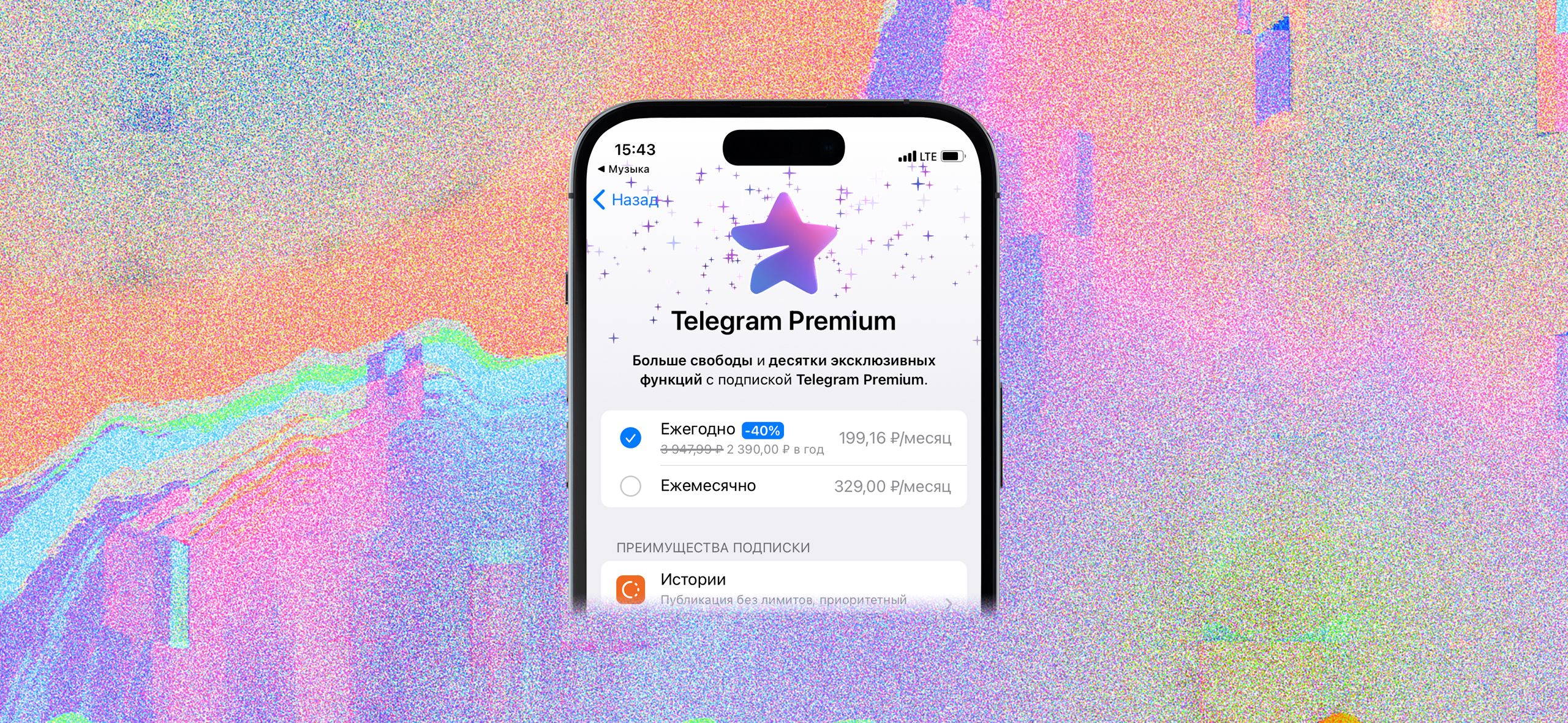Архив в «Телеграме»: где его найти и как разобраться
Долгое время в «Телеграме» нельзя было навести порядок в общем списке чатов.
Но в 2019 году в мессенджер добавили архив — это пространство, куда можно складывать неактивные беседы или неинтересные каналы, не удаляя и не отписываясь от них. Заархивировать можно любой личный чат, группу, канал, переписку с ботом. Не получится спрятать только «Избранное» и служебный канал «Телеграма», который оповещает о входе в аккаунт с нового устройства.
Вы узнаете
Как работает архив в «Телеграме» со смартфона
Расскажу про основные функции, а заодно — как их активировать на iOS и Android.
Архивируем чат. Собственно, основная функция — перенос чатов с главного экрана.
🤖 На Андроиде зажмите беседу в списке всех чатов или в любой папке, а затем нажмите на значок архива в верхнем меню. Еще можно просто свайпнуть чат влево, если вы не перенастроили этот жест в параметрах приложения.
🍎 На Айфоне достаточно свайпнуть чат влево, а затем выбрать пункт «В архив».
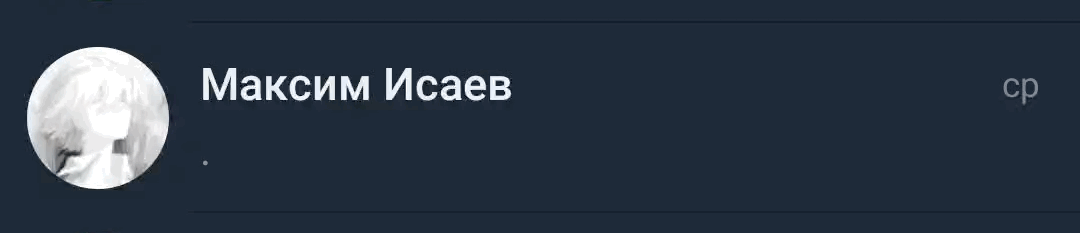
Архивированные чаты не пропадут из настроенных папок. Поэтому архивом можно пользоваться ради избавления от дублирования. Чат останется в папке, но исчезнет с вкладки, где находятся сразу все переписки.
Возвращаем чат из архива. Алгоритм простой на обеих операционных системах.
🤖 На Андроиде перейдите в архив и свайпните влево по нужному чату.
🍎 На Айфоне порядок действий такой же, только в конце еще нажмите на кнопку «Вернуть».
Скрываем пункт «Архив» в списке чатов. После того как скроете первый, наверху в общем списке чатов появится пункт «Архив». Там и хранятся все спрятанные беседы или каналы.
Если он вам мешает, его можно на время скрыть с главного экрана «Телеграма». Для этого свайпните пункт влево. На Айфоне еще дополнительно понадобится нажать на кнопку «Скрыть».
А когда архив понадобится, медленно свайпните вниз в списке чатов. Если у вас настроены папки, жест сработает только на главной вкладке — она называется «Все». Раздел опять появится в основном меню, но вскоре исчезнет сам. Чтобы вернуть отображение архива окончательно, снова свайпните его влево. На Айфоне еще понадобится нажать на кнопку «Закрепить».
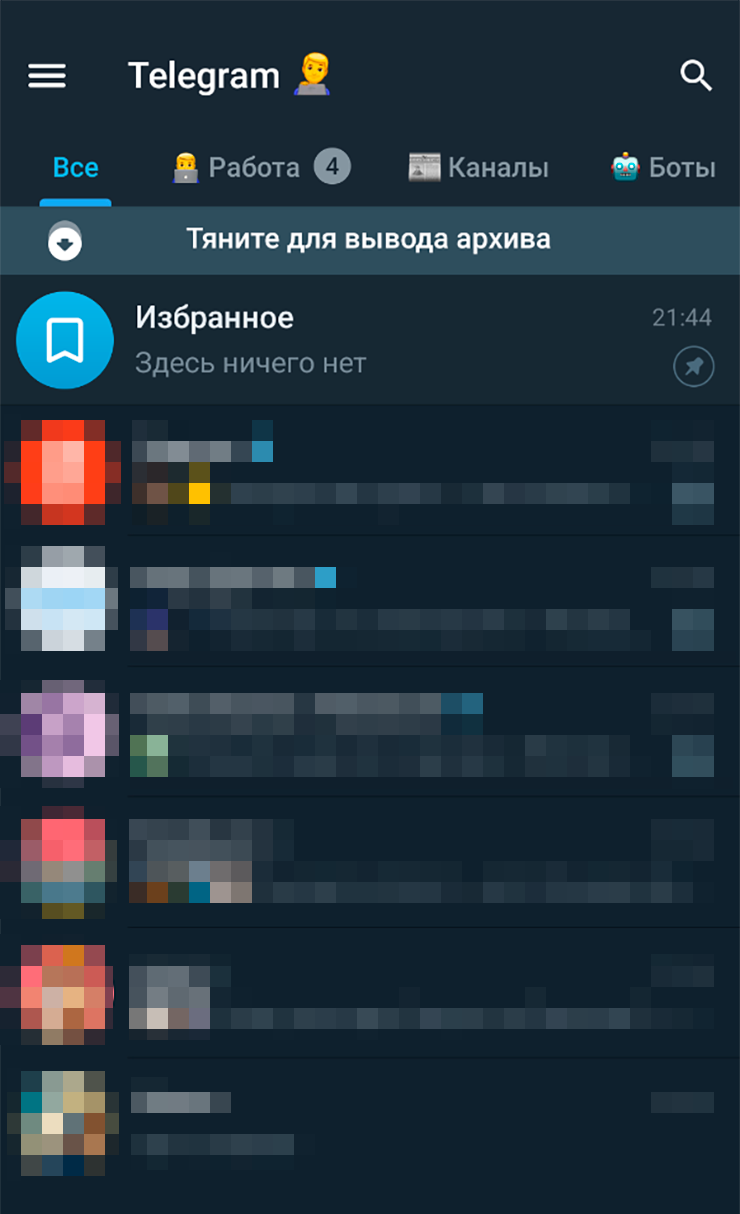
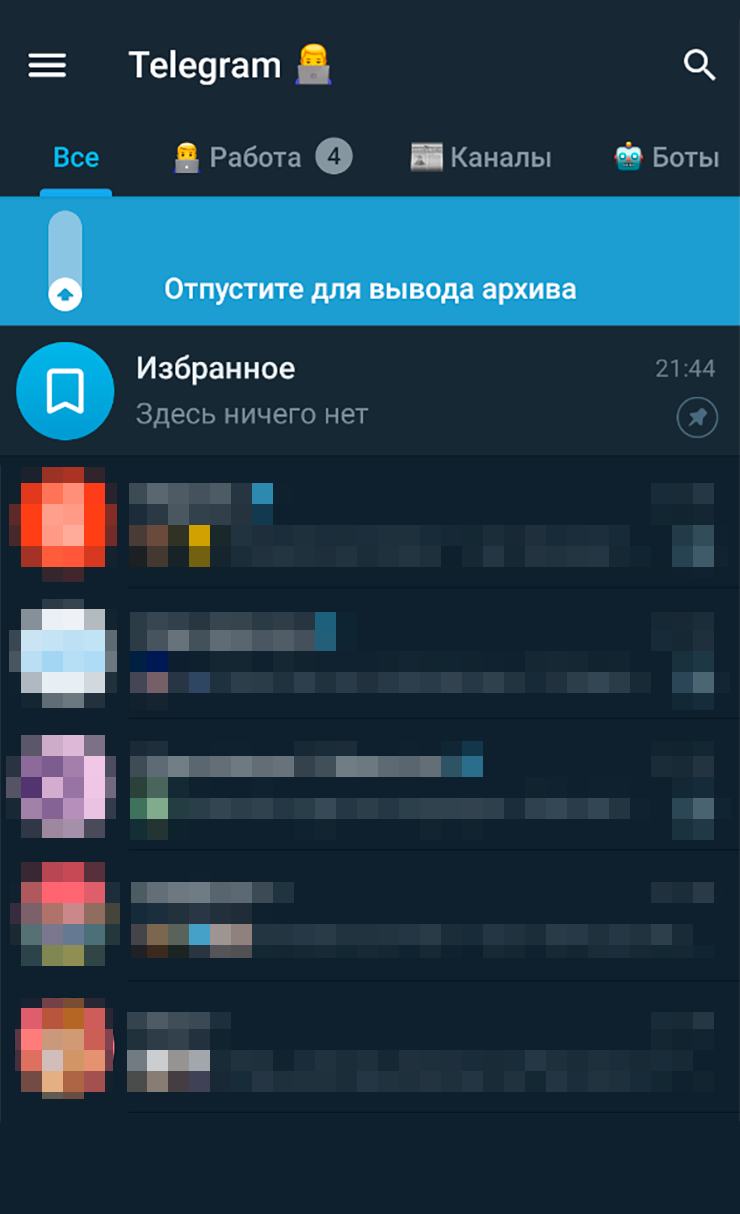
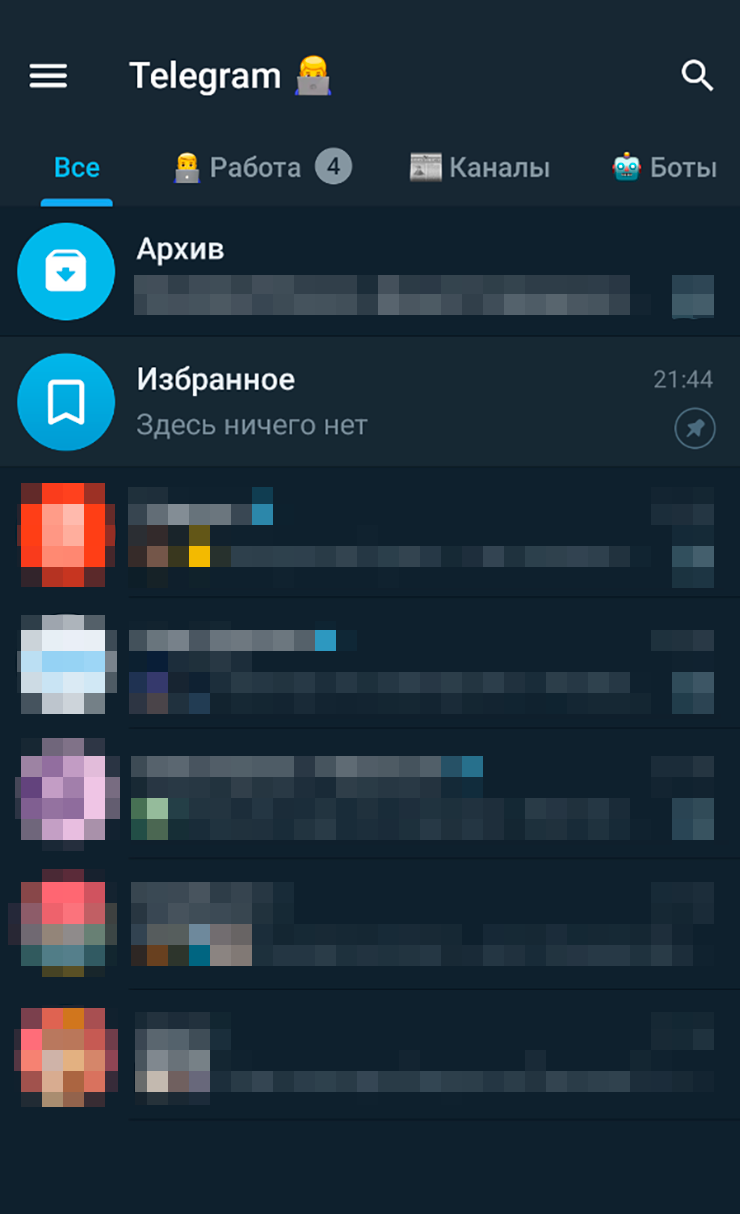
У архива есть еще одна важная особенность. Если у беседы или канала включены уведомления, такой чат вернется в общий список, как только в нем появится новое сообщение. Придется архивировать его снова. Правило срабатывает с любыми уведомлениями: например, если вас упомянут в групповом чате с выключенными оповещениями, он все равно разархивируется. Но это поведение можно изменить настройками.
Настраиваем архив. Для этого откройте его и нажмите на значок с тремя точками в верхней части экрана, а затем выберите «Настройки архива». Есть три опции:
- Всегда оставлять в архиве чаты с включенными уведомлениями. Так «Телеграм» не станет разархивировать чаты, из которых пришло уведомление.
- Всегда оставлять в архиве чаты из папок — аналогичная функция. Полезно, если хотите окончательно спрятать с главной страницы те чаты, которые вы добавили в папку.
- Автоматически архивировать новые чаты с незнакомцами. Так «Телеграм» не будет оповещать о новых чатах от пользователей, чьих контактов у вас нет.
Как работает архив в «Телеграме» с компьютера
У «Телеграма» есть два официальных приложения для компьютера:
- Telegram Desktop для Windows, macOS и Linux
- Отдельный клиент Telegram for macOS.
Если у вас компьютер под управлением Windows или Linux, значит, вы пользуетесь Telegram Desktop. На Mac отличить одно приложение от другого можно по наличию меню с четырьмя разделами в нижней части экрана: в Telegram for macOS оно есть, а в Telegram Desktop — нет.
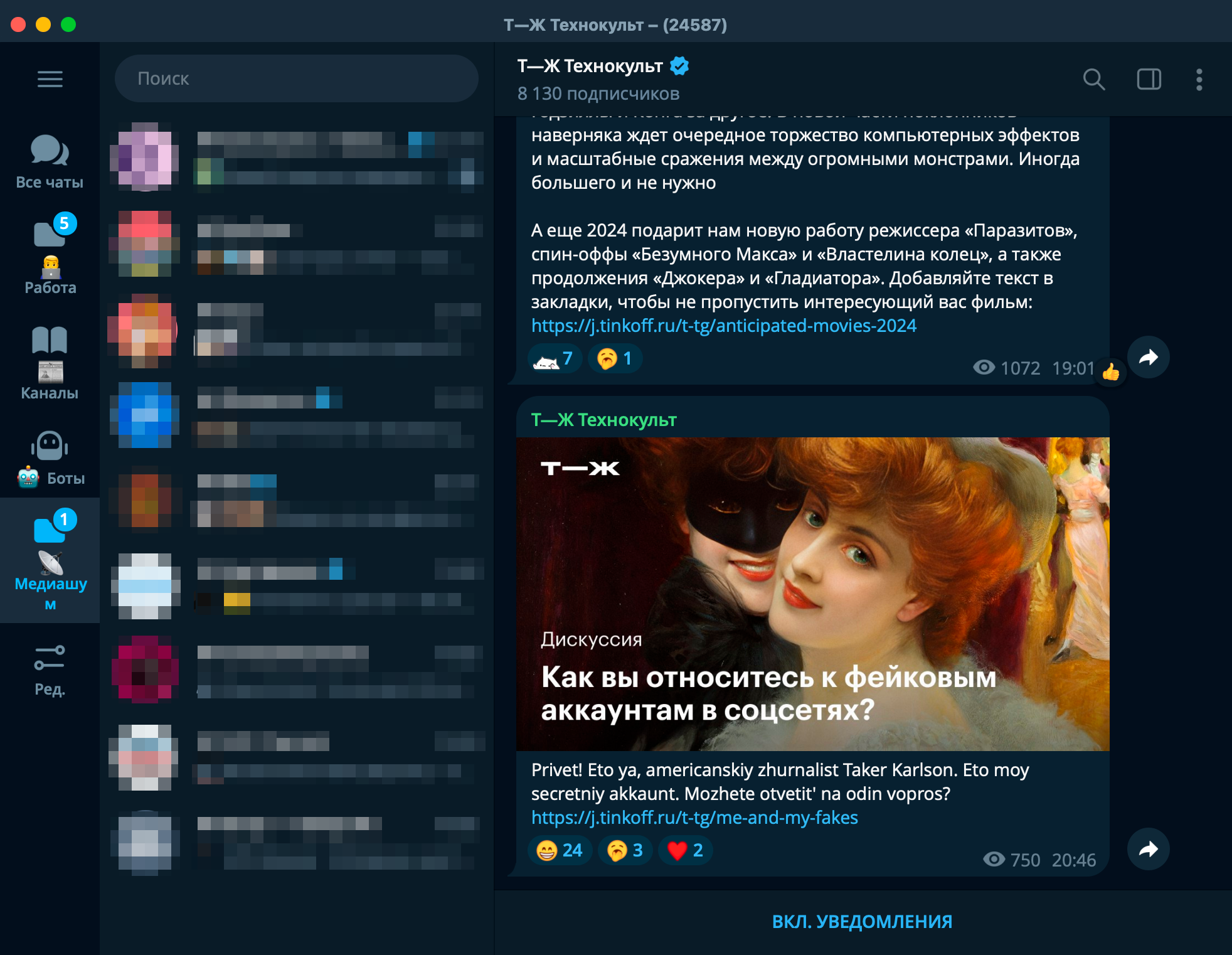
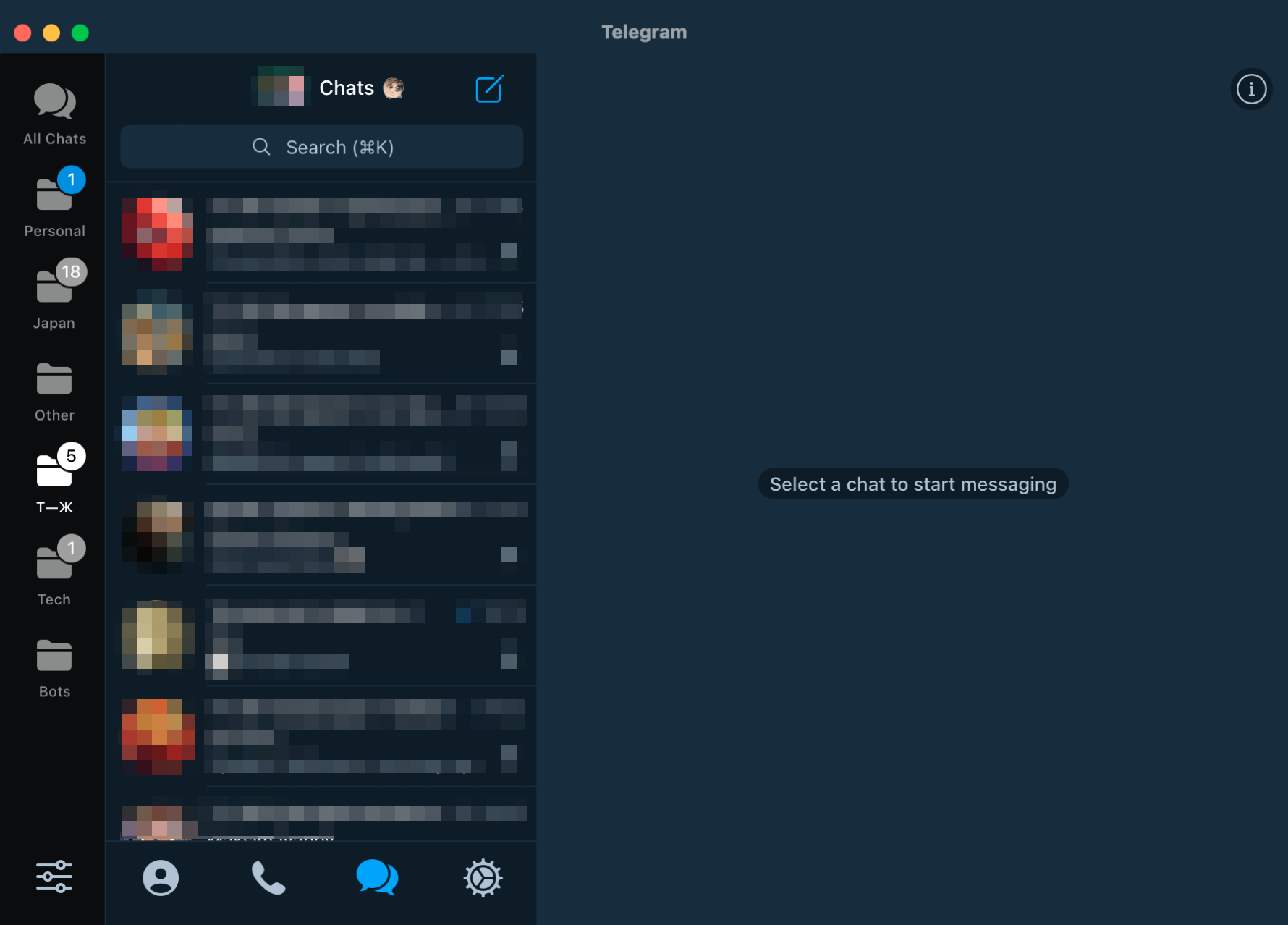
Все настольные приложения поддерживают те же операции с архивом, что и мобильные клиенты «Телеграма». Расскажу про нюансы.
Архивируем чат. Для этого кликните по нему правой кнопкой мыши и выберите «В архив», если у вас Telegram for macOS, или «Архивировать», если Telegram Desktop. Отдельное приложение на Маке еще поддерживает свайп по трекпаду: двумя пальцами пролистните по чату влево и выберите «В архив».
По умолчанию архив отображается отдельным пунктом в начале списка всех чатов. Но его можно спрятать: нажмите по архиву правой кнопкой мыши и выберите «Скрыть». После этого от архива останется только тонкая полоска, по которой можно кликнуть, чтобы перейти в скрытый раздел. В Telegram Desktop полоска сопровождается индикатором количества архивированных чатов с непрочитанными сообщениями.
Еще в Telegram Desktop можно вынести архив в основное меню приложения, которое открывается по кнопке с тремя полосками в верхнем левом углу. Для этого нажмите по пункту «Архив» правой кнопкой мыши и выберите «Перенести в главное меню».
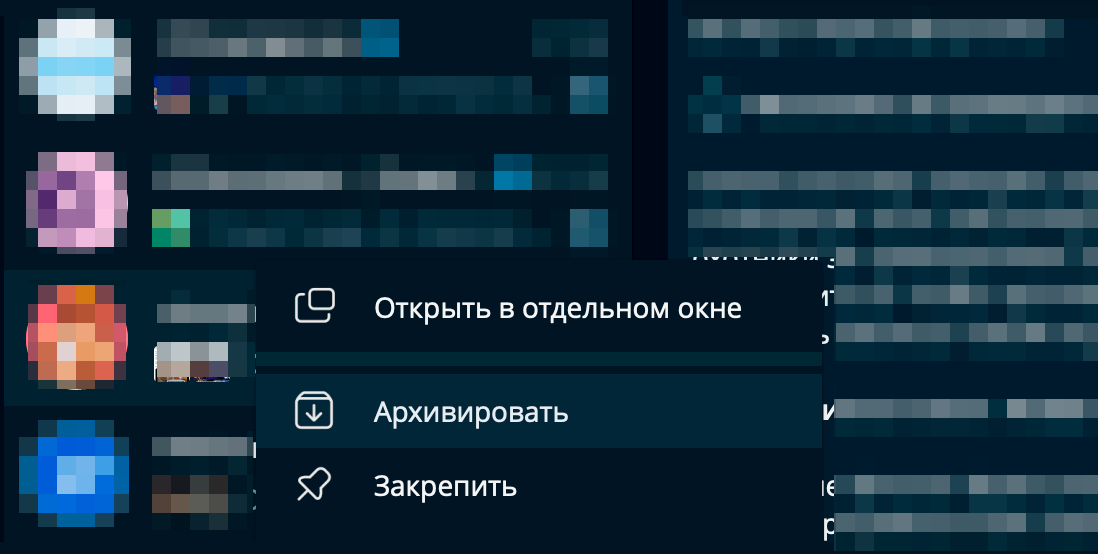
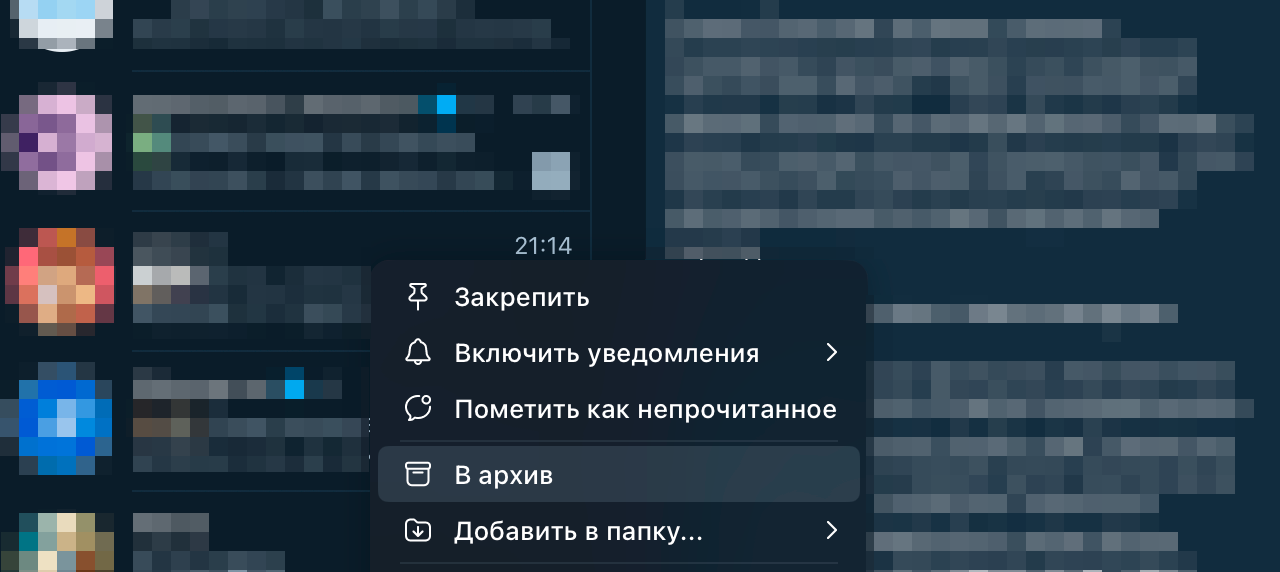
Возвращаем чат из архива. Тут все просто: откройте архив, найдите нужный чат, кликните по нему правой кнопкой мыши и выберите «Вернуть», если у вас Telegram for macOS, или «Вернуть из архива», если Telegram Desktop. Чат снова появится в общем списке.
Настраиваем архив. Шаги для разных версий приложения чуть различаются:
- В Telegram for macOS: откройте архив, нажмите на значок ⋮ в верхней части экрана, а затем выберите «Настройки архива».
- В Telegram Desktop раздел запрятан в основных настройках приложения: ☰ → «Настройки» → «Настройки чатов» → «Настройки архива». Доступны те же опции, что и в мобильных приложениях.
Как работает архив в «Телеграме» для сторис
В июле 2023 года «Телеграм» добавил сторис — их могут публиковать и пользователи, и каналы. Функция работает примерно так же, как истории в других социальных сетях.
«Телеграм» показывает в шапке приложения сторис от отслеживаемых каналов и всех людей из контактной книги. Случается так, что в ленте появляются истории от едва знакомых людей, чей номер вы когда-то сохранили. Поэтому разработчики мессенджера добавили возможность автоматически скрывать сторис от выбранных пользователей или каналов.
Просмотреть скрытый контент все же можно, он тоже копится в архиве.
Чтобы скрыть сторис от контакта или канала, зажмите кружок в ленте сторис и выберите «Скрыть истории». На компьютере сделайте то же самое, но через правый клик мыши.
Текущие и последующие сторис от этого контакта больше не будут видны на главной странице приложения. Иногда истории публикует сам «Телеграм», обычно так разработчики рассказывают о новых функциях в мессенджере. Их скрыть не получится.
Чтобы посмотреть скрытые сторис, откройте архив мессенджера: скрытые сторис прячутся в его шапке.
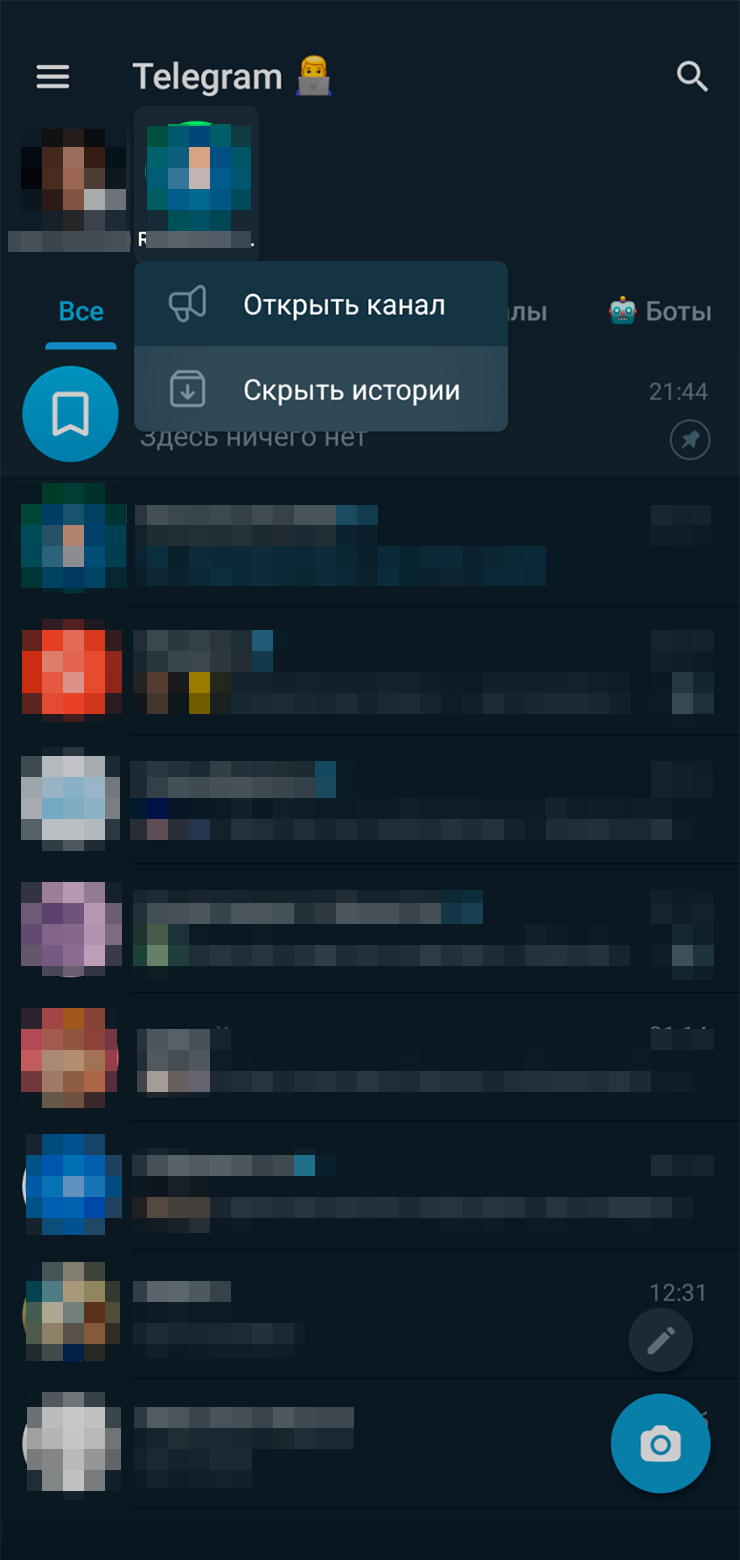
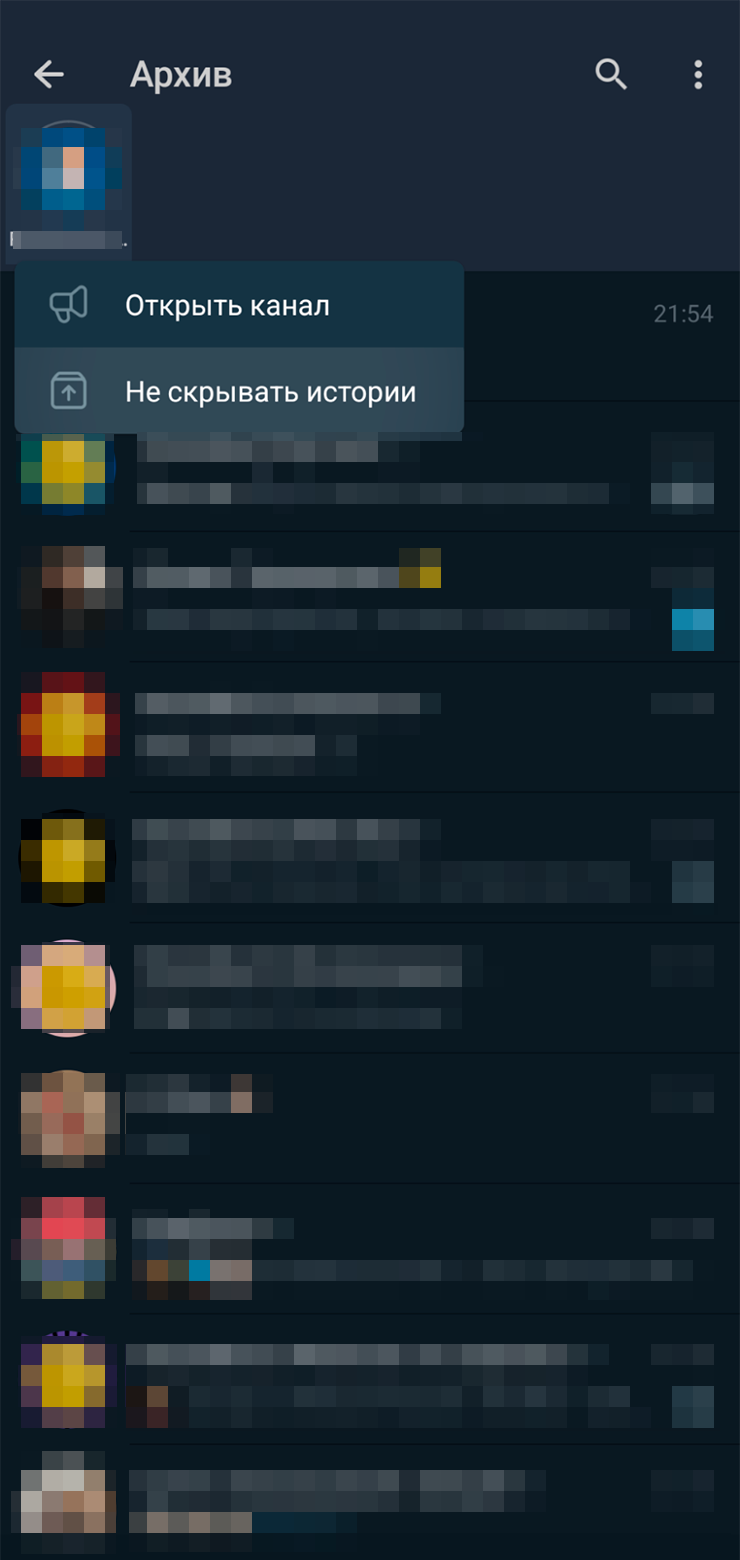
Чтобы вернуть истории в основную ленту, зажмите, если у вас смартфон, или нажмите правой кнопкой, если ПК, на кружок нужного контакта или канала в списке скрытых историй. Затем выберите «Не скрывать истории».
Что в итоге
Архив — полезная функция для организации чатов в «Телеграме». В этом разделе можно спрятать ненужные переписки и нежелательные сторис. А еще в архив можно перенести чаты, которые вы добавили в папки: так они не будут дублироваться и в общем списке, и в папке.
Работу с архивом поддерживают и мобильные, и настольные приложения «Телеграма».
Мы постим кружочки, красивые карточки и новости о технологиях и поп-культуре в нашем телеграм-канале. Подписывайтесь, там классно: @t_technocult